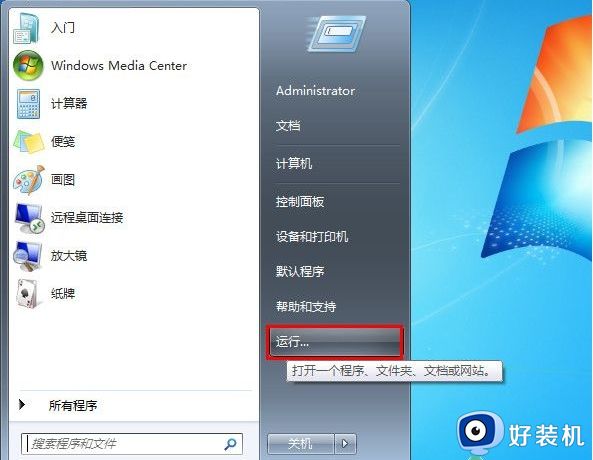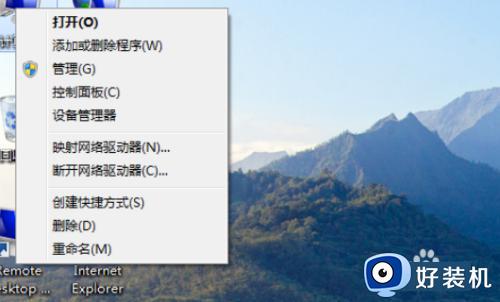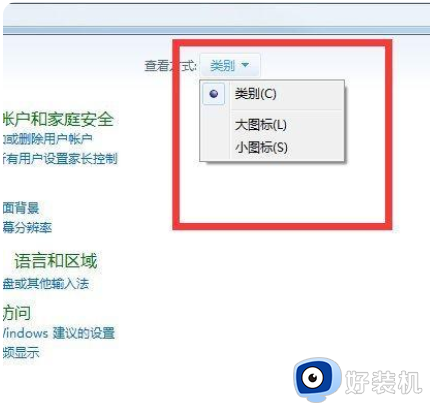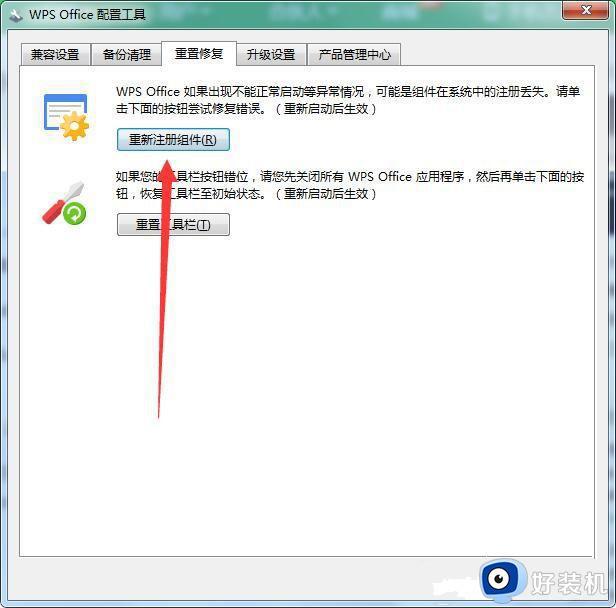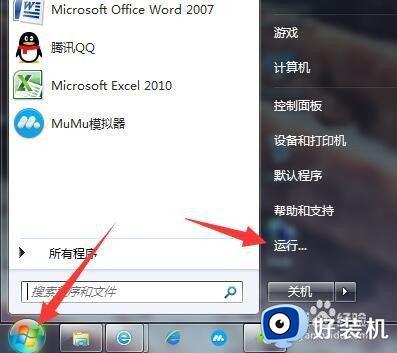win7清理右键无用选项设置方法 win7怎么删除右键无效选项
每当用户在启动win7电脑进入系统之后,总是会习惯在桌面上进行鼠标右键刷新操作,同时也能够通过鼠标右键来打开相关的功能,不过有些用户却觉得win7系统中鼠标右键选项过于繁杂,对此win7怎么删除右键无效选项呢?今天小编就给大家讲解一下win7清理右键无用选项设置方法。
推荐下载:win7旗舰版镜像文件
具体方法:
1、电脑上选择打开【360安全卫士】应用软件,在软件首页工具栏中,选择打开【功能大全】,如下图所示。
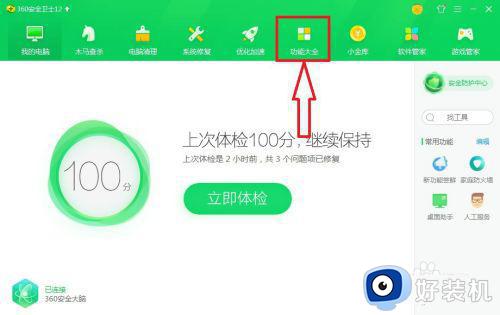
2、在打开的【工具栏】页面,依次选择打开【系统工具】-》【右键管理】,或者直接在搜索栏中搜索“右键管理”,如下图所示。
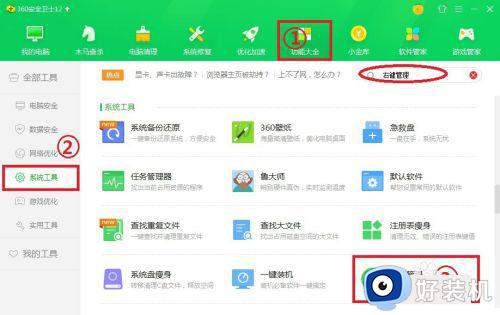
3、选择打开【右键管理】菜单选项,在弹出的【右键菜单管理】窗口中,点击【立即管理】按钮,如下图所示。
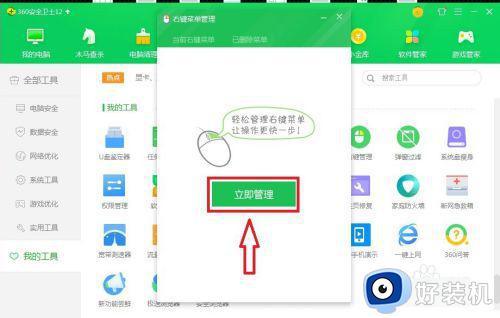
4、【右键菜单管理】页面完成对系统右键菜单的加载,将显示在【当前右键菜单】列表中。选中需要删除的右键菜单项后,点击所选项右侧【×】删除图标,即刻完成右键菜单项的删除。如下图所示。
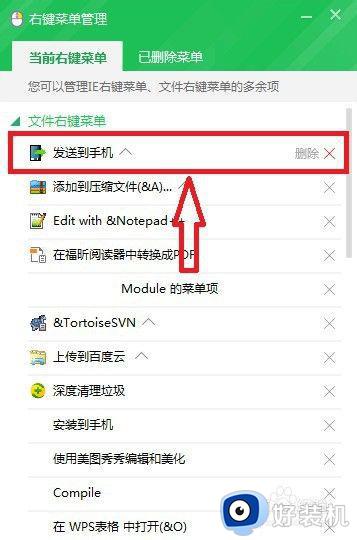
5、验证通过【右键管理】工具进行右键菜单删除操作前后的【右键菜单】列表对比,如下图所示。可以看到在第四步骤中选择删除的菜单项已经不见了。

以上就是小编给大家介绍的有关win7清理右键无用选项设置方法了,还有不清楚的用户就可以参考一下小编的步骤进行操作,希望本文能够对大家有所帮助。